
E-mailek küldése a Mac Mail appjában
E-maileket küldhet, elmentheti azokat és e-maileket ütemezhet későbbi küldésre.
Mielőtt e-mailt küldhetne, hozzá kell adnia legalább egy e-mail-fiókot a Mail apphoz.
E-mail küldése
Nyissa meg a Mail appot
 a Macjén.
a Macjén.Kattintson az
 gombra a Mail eszközsorán.
gombra a Mail eszközsorán.A Címzett mezőbe írja be azt az e-mail-címet, ahová az e-mailt szeretné küldeni.
Azt is megteheti, hogy e-mailt küld e-mail-címek egy csoportjának a Kontaktok appból, vagy elrejtheti mindenki e-mail-címét, hogy óvja a címzettek magánszféráját. Lásd: E-mailek küldése csoportoknak a Mailben.
A Tárgy mezőbe írja az e-mail tárgyát.
Az Üzenet mezőbe (a tárgy alatt) írja az üzenetet.
Az e-mail szövegét formázhatja, és elküldhet fotókat és más fájlokat mellékletként e-mailjében.
Kattintson a
 gombra.
gombra.
Vázlat mentése
Nyissa meg a Mail appot
 a Macjén.
a Macjén.Győződjön meg róla, hogy a menteni kívánt üzenet van megnyitva, majd válassza a Fájl > Mentés menüpontot.
Be is zárhatja be az üzenetablakot, majd a megjelenő párbeszédablakban kattintson a Mentés gombra.
Ha vissza szeretne térni a vázlatához, megtalálja azt a Vázlatok e-mail-fiókban (a Kedvencek sávon vagy a Mail oldalsávján).
Az Exchange- és IMAP-fiókok esetén a piszkozatokat a levelezőszerverek tárolják (hacsak nem választ a Macen a Mail beállításainak Postafiók-viselkedések paneljén. Miután a Mail szinkronizálta a levelezőszerver tartalmát, a piszkozatai bárhol elérhetők, ahol a fiókját használja. A piszkozatok azonnali szinkronizálásához válassza a Postafiók > Szinkronizálás > [fiók neve] elemet.
Az Átadás használata esetén üzenetírás közben válthat Macje és egyéb eszközei között. Ha meg szeretne nyitni egy olyan üzenetet, amelyet átadott Macjének, kattintson a Dock bal oldalán megjelenő Mail átadása ikonra.
E-mail ütemezése
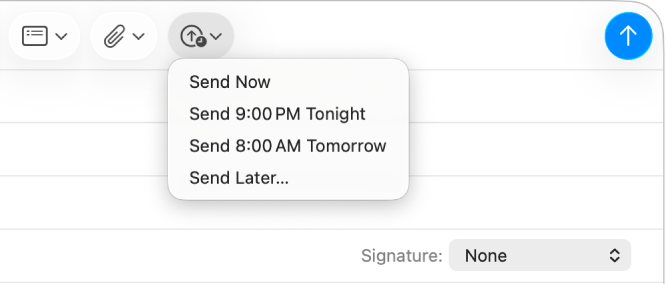
Nyissa meg a Mail appot
 a Macjén.
a Macjén.Tegye a következők egyikét:
E-mail ütemezése: Kattintson a
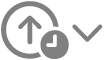 gombra, majd válasszon ki egy időpontot, vagy válassza a Küldés később lehetőséget a dátum és az idő beállításához.
gombra, majd válasszon ki egy időpontot, vagy válassza a Küldés később lehetőséget a dátum és az idő beállításához.Az e-mail megjelenik a Küldés később postafiókban is a Mail oldalsávján.
Egy e-mailhez ütemezett időpont módosítása: Kattintson duplán az e-mailre a Küldés később postafiókban, vagy kattintson a Szerkesztés gombra a jobb felső sarokban.
Egy ütemezett e-mail elküldésének megakadályozása: Jelölje ki az e-mailt a Küldés később postafiókban, majd kattintson a
 gombra.
gombra.
E-mail-üzenetek összefoglalása, ellenőrzése és módosítása az Íráseszközök segítségével
Az Apple Intelligence* segítségével az Íráseszközökkel egyetlen kattintással kaphat összegzést a kijelölt szövegről, ellenőriztetheti munkáját, és létrehozhatja ugyanazon szöveg különböző verzióit, hogy megtalálja a megfelelő megfogalmazást és hangnemet. Lásd: Íráseszközök használata az Apple Intelligence-szel.